Haben Sie jemals eine Situation erlebt, in der Sie gerne ungewollte Teile eines Liedes am Anfang oder Ende abgeschnitten hätten oder vielleicht einfach die Pfiffe und Schreie der Fans am Anfang des Live Konzertes eliminiert hätten? Dann könnte die einfache und dennoch wundervolle Funktion des benutzerdefinierten Start- und Endzeitpunktes von iTunes sehr praktisch für Sie sein. Sie hilft Ihnen dabei, den Start und Endpunkt eines Liedes auszuwählen, während die Originaldatei intakt bleibt.
Hier sind Tipps und Tricks dazu, wie man Musik auf iTunes schneidet, um den gewünschten Effekt zu erhalten.
Teil 1: 5 Schritte um Musik auf iTunes zu schneiden
Schritt 1: Lieder in Ihre iTunes Bibliothek importieren
Um das Lied zu bearbeiten, müssen Sie es erst in der iTunes Bibliothek haben. Drücken Sie „Strg-O“ in iTunes oder gehen Sie auf „Datei → Datei zur Bibliothek hinzufügen“. Aus dem Navigationsfenster klicken Sie auf das Lied, welches Sie bearbeiten möchten und wählen „Öffnen“.
iTunes unterstützt normalerweise die meisten Musikformate inklusive MP3, WAV, usw.
Schritt 2: Zeitpunkt markieren
Lassen Sie das Lied in iTunes abspielen. Setzen Sie den Start- und Endzeitpunkt in dem Teil des Liedes, welchen Sie beibehalten möchten.
Um den genauen Zeitpunkt herauszufinden, in der die gewünschte Version des Liedes beginnen und enden soll, schauen Sie sich das Status Fenster und den oberen mittleren Bereich des iTunes Fensters an, während das Lied abgespielt wird. Um ganz leicht im Status Fenster verrutschen zu können, ziehen Sie den Schieber um zur Gewünschten Stelle des Liedes zu kommen und notieren Sie sich den genauen Wert der Stelle, wo Ihr Lied beginnen und enden soll.
Schritt 3: Start und Ende
Mit den Details zum Zeitpunkt in der Hand machen Sie einen Rechtsklick auf den Titel des Liedes, welches gerade abgespielt wird, Scrollen Sie in den Optionen herunter und wählen „Get Info“. Ein Informationsfenster erscheint auf Ihrem Bildschirm. Klicken Sie jetzt auf den Optionen Reiter, wodurch ein Fenster geöffnet wird, in dem Sie Ihre spezifisch gewünschten Werte für Start und Ende festlegen können.
Klicken Sie hier die „Start“ und „Stopp“ Kästchen und klicken Sie innerhalb des Startzeit Feldes, um die Startzeit festzulegen und innerhalb des Stopzeit Kästchens, um die Zeit festzulegen, wann das Lied enden soll. Klicken Sie „OK“, um die gerade gemachten Änderungen zu speichern.
Das Zeitformat wird in Minuten, Sekunden und Millisekunden angegeben. Wenn Ihre gewünschte Version also nach den ersten 5,3 Sekunden beginnt, geben Sie im Feld 00:05.30 ein und wenn es nach 4 Minuten enden soll geben Sie im Stopfeld 4:00 ein.
Anmerkung: Obwohl das Lied immer noch die originale Länge in Ihrer iTunes Bibliothek anzeigt, wird nur die spezifisch angegebene Lände des Liedes abgespielt, wenn das Lied an der Reihe ist.
Schritt 4: Die neue Version speichern
Um Ihr neue Version des Liedes abzuspeichern, machen Sie einen Rechtsklick auf die bearbeitete Version. Von den verfügbaren Optionen, gehen Sie runter und wählen „Neue Version erstellen/ AAC Version erstellen“. Die bearbeitete Version des Liedes wird neben dem originalen Lied in Ihre iTunes Bibliothek hinzugefügt. Auch wenn der Name der Lieder derselbe ist variieren Sie in Ihrer Länge.
Schritt 5: Die Länge überprüfen
Wenn Sie überprüfen möchten, ob die bearbeitete Version an der richtigen Stelle geschnitten wurde, machen Sie einen Rechtsklick auf die neue Version des Liedes und wählen Sie aus den verfügbaren Optionen „Im Windows Explorer anzeigen“.
Es wird ein iTunes Ordner mit dem neuen Lied auf Ihrem Bildschirm angezeigt. Jetzt klicken Sie ganz einfach mit der rechten Maustaste auf das Lied und wählen „Eigenschaften/Details“. Hier können Sie die Länge des bearbeiteten Liedes überprüfen.
Das war’s! Jetzt haben Sie beides, das originale Lied und die bearbeitete Version in Ihrer iTunes Bibliothek. Teilen Sie den Vorgang, teilen Sie das Erlebnis und teilen Sie die Lieder!
Teil 2: Die beste Möglichkeit, um Musik für iTunes ohne Schneiden aufzunehmen
Wenn Sie einen Audio Recorder haben, können Sie die Musik für iTunes in beliebter Länge aufnehmen. iMusic ist dazu der beste Recorder für Sie. Sie können Ihn dazu nutzen, uneingeschränkt viele Lieder gratis und in jeglicher Länge aufzunehmen. Die aufgenommene Musik kann in MP3 oder M4A aufgenommen werden, um mit den meisten Geräten kompatibel zu sein. Au0erdem können Sie die aufgenommene Musik direkt in Ihre iTunes Bibliothek übertragen. Im Folgenden sehen Sie weitere Funktionen des Musik Recorders:
- Musik von online Videoseiten und Musikseiten aufnehmen.
- Musik in 100% der originalen Qualität herunterladen.
- Musik Informationen identifizieren und sichern.
- Musik in die iTunes Bibliothek oder Wiedergabelisten übertragen.
Einfache Schritte um Musik für iTunes aufzunehmen
- Schritt 1: Finden Sie die Musik, welche Sie gerne hätten und spielen Sie sie ab.
- Schritt 2: Öffnen Sie den Recorder und drücken Sie die „Record“ Schaltfläche zu dem Zeitpunkt, den Sie gerne hätten.
- Schritt 3: Klicken Sie „Record“ erneut, um die Aufnahme zu beenden. Dann können Sie in den „Library“ Tab gehen und die Musik dort finden.

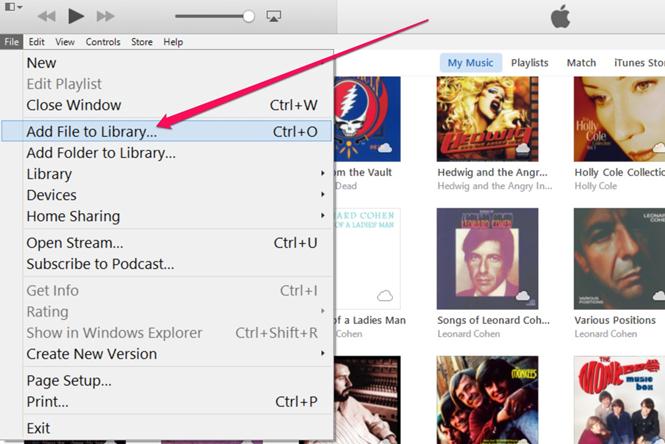
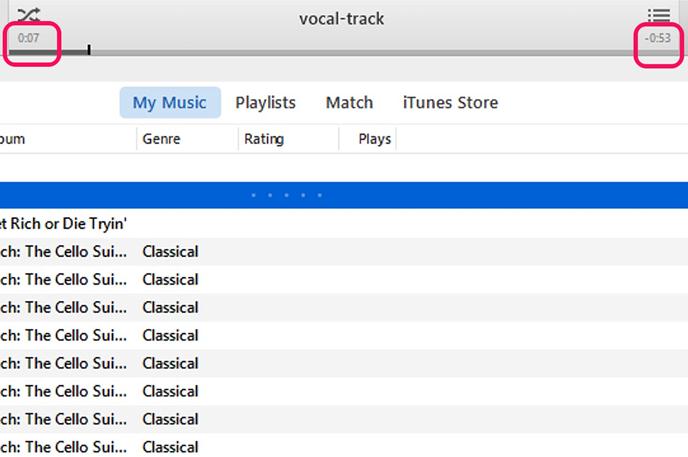
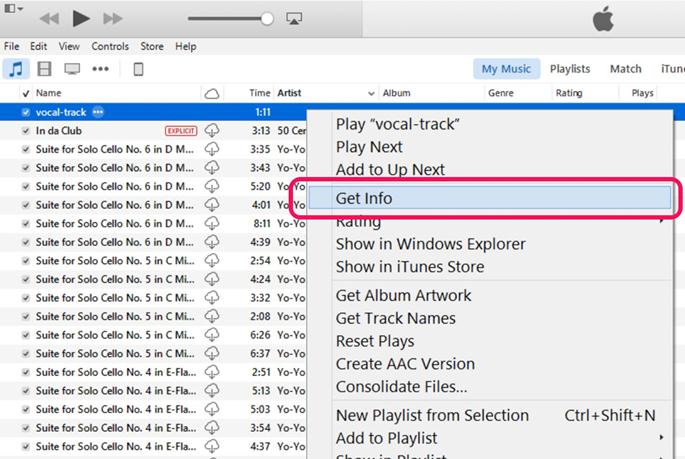
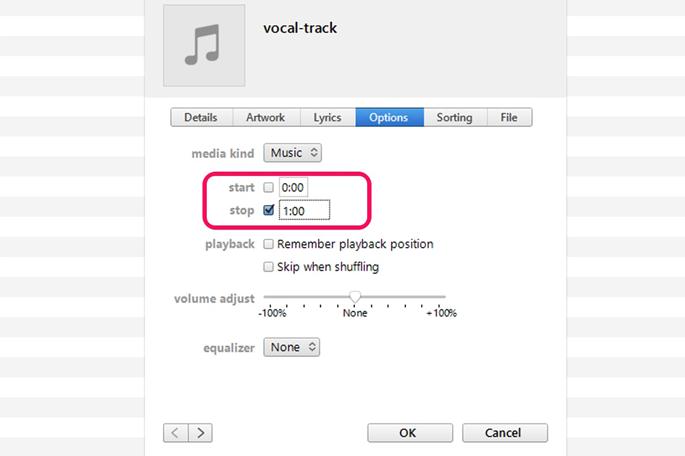
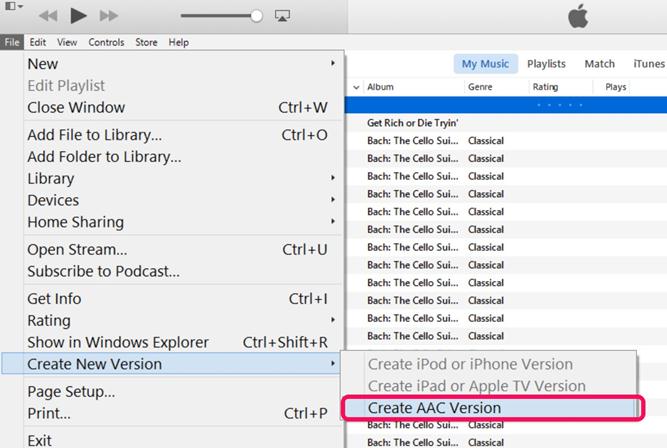
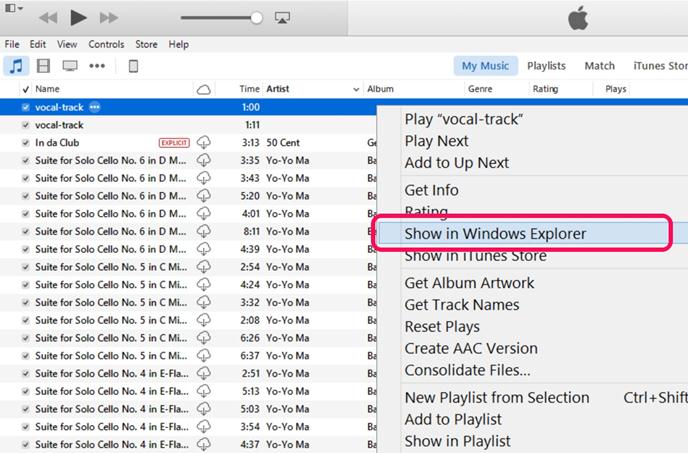
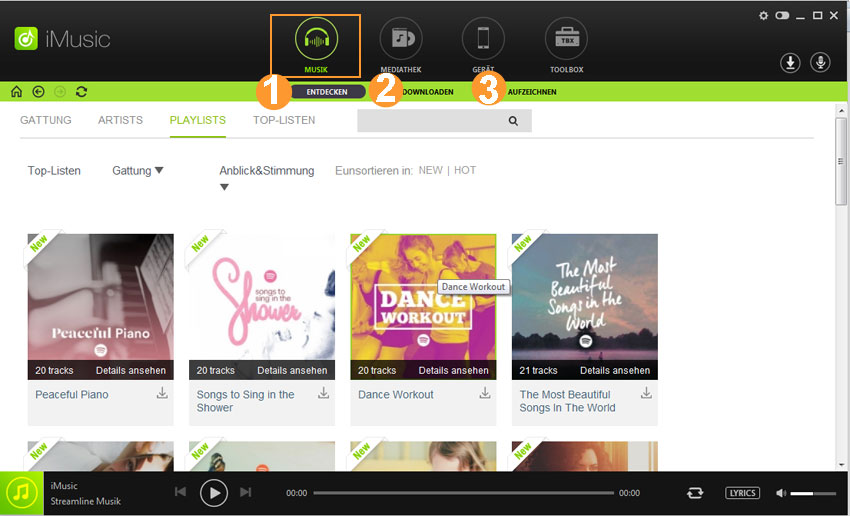

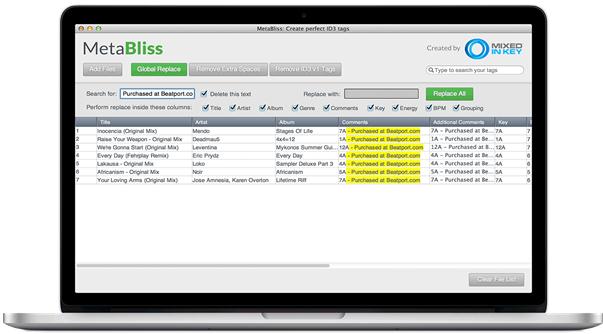




Irgendwelche Produktbezogene Fragen? Tweet uns @iMusic_Studio, um Unterstützung direkt zu bekommen